禁用并删除 Windows Update 服务
彻底禁用 win10 自动更新!!!!
1709 更新强制更新以前的 win10 版本…
莫名其妙的被安装了 WIN10 UPDATE ASSISTANT
而且 Windows Update 的服务启动模式也定时从禁用被修改成手动…
再也无法忍受 每天起来电脑是一个升级后的状态
以管理员身份运行 cmd 并输入一下命令
在您妈的见, 辣鸡微软
停止 Windows Update 服务
对于 Windows 10 系统, 如果你不想被强制更新, 可以通过以下命令来禁用和删除 Windows Update 服务
此步骤可选。停止服务后, 可以避免 wuauserv 服务在删除时仍然处于运行状态, 删除服务后不会终止正在运行的进程, 需要手动结束
net stop wuauserv
其他和更新相关的服务
wuauserv Windows Update 服务
bits 后台智能传输服务 (Background Intelligent Transfer Service)
dosvc 递送优化服务 (Delivery Optimization)
删除 Windows Update 服务
删除服务后, Windows Update 服务将不再启动, 系统无法自动检查和安装更新。Microsoft Store 无法下载软件, 无法自动安装新设备驱动
sc delete wuauserv
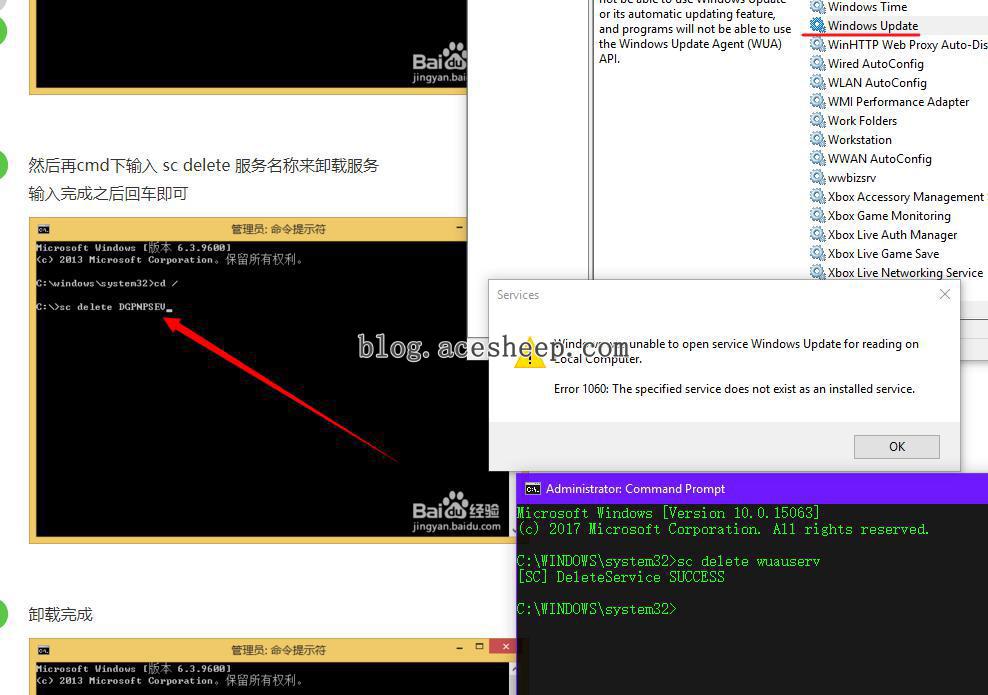
使用 regedit 编辑注册表
防止服务重新生成
在 HKEY_LOCAL_MACHINE\SYSTEM\CurrentControlSet\Services 中查找相应服务项 (如 wuauserv、bits 等), 将其删除
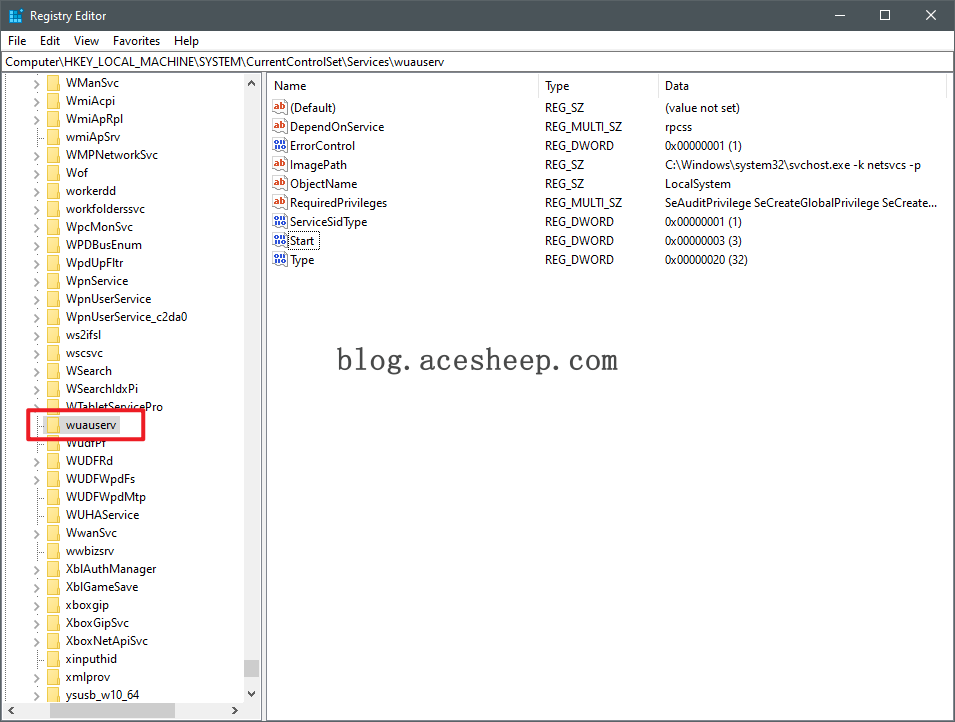
修复 Windows 更新服务
为什么要修复 更新服务呢?
因为找到了一篇文章可以永久激活 Windows
现在为了永久激活 win 10, 不得不再把更新服务装回去了. 不过激活后需要在把更新服务删除!!!
下载并导入所需的注册文件
- 选择你对应系统的文件下载
- 双击运行, 导入注册表
- 重新启动计算机
Windows 7
Windows 8
Windows 10
Windows 11
检查更新服务是否在运行, 修复完成~
可以开始永久激活 win 10 了~
FIX: Windows Update service missing (not listed) in services.